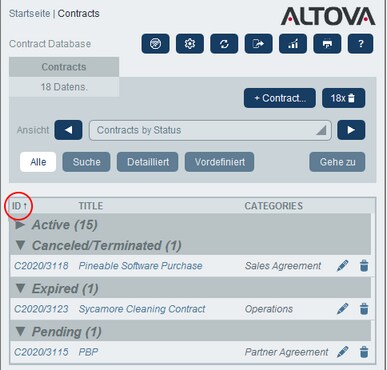Datentabellenseite
Eine Datentabellenseite (Abbildung unten) wird durch Klick auf diese Datentabelle auf der Startseite aufgerufen. Auf der Datentabellenseite sehen Sie eine Liste der Datensätze der Datentabelle und der für die Datentabelle verfügbaren Funktionalitäten.
Datentabellendatensätze
Die zentrale Funktion der Datentabellenseite ist die Auflistung der Datensätze der Datentabelle. Wenn Ihr Systemadministrator mehrere Listenoptionen für diese Datentabelle erstellt hat, können Sie die gewünschte Liste auswählen. Um Ihnen die Auswahl zu erleichtern, haben die Listen beschreibende Namen. So wurde etwa in der Abbildung oben die Option Contracts by Status ausgewählt. Listen unterscheiden sich auf eine oder mehrere der folgenden Arten voneinander: (i) Sie haben unterschiedliche Layouts; (ii) es werden unterschiedliche Datensatzfelder darin angezeigt; (ii) die Anzahl der angezeigten Datensätze wird eingeschränkt (z.B. zeige nur US-Unternehmen an).
Datentabellenfunktionen
Die Datentabellenseite bietet die folgenden Funktionalitäten. Die meisten davon können über die Symbole rechts oben aufgerufen werden:
•Wählen Sie in der Auswahlliste Ansicht eine Liste aus den vorhandenen Ansichtslisten aus. Sie können jederzeit zwischen den Listen wechseln.
•Um einen neuen Datensatz hinzuzufügen, klicken Sie auf + <Datentabelle>. Nähere Informationen zur Dateneingabe finden Sie im Kapitel Datensatzseite.
•Um alle aktuell angezeigten Datensätze zu löschen, klicken Sie auf das Nx-Papierkorbsymbol im rechten oberen Bereich des Formulars.
•Um einen vorhandenen Datensatz zu bearbeiten, klicken Sie auf das Bearbeiten-Symbol der jeweiligen Datentabelle. Eine Anleitung zum Bearbeiten von Datensätzen finden Sie im Abschnitt Datensatzseite.
•Um einen Datensatz zu löschen, klicken Sie auf sein Papierkorb-Symbol.
•Spalten, die alphabetisch sortiert werden können, weisen einen senkrechten Pfeil auf (oben rot umrandet). Die Richtung des Pfeils zeigt die aktuelle Sortierreihenfolge an (nach oben = aufsteigend; nach unten = absteigend). Klicken Sie auf den Pfeil, um die Sortierreihenfolge umzukehren.
•Um nach bestimmten Datensätzen zu suchen, aktivieren Sie das Kontrollkästchen Suche. Nähere Informationen dazu siehe Suchen.
•Sie können zu einem bestimmten Datensatz springen. Nähere Informationen finden Sie unter Gehe zu.
•Sie können die Datensätze der Datentabelle ins CSV- und XML-Format exportieren. Nähere Informationen dazu finden Sie unter Export in XML, CSV.
•Sie können Berichte über die Datensätze der Datentabelle generieren und diese Berichte drucken.
•Sie können die aktuell ausgewählte Liste drucken. Nähere Informationen dazu finden Sie im Abschnitt Drucken als PDF.
Hilfe
Die Hilfe-Schaltfläche steht auf Datentabellen- und Datensatzseiten zur Verfügung. Durch Klick auf Hilfe auf jeder dieser Seiten wird das Online-Benutzerhandbuch von RecordsManager auf einem neuen Browser-Register geöffnet.